Actualités › Législatives 2017 - Pacte du logiciel libre : manuel du « Contacthon »
Le mardi 30 mai 2017, 22:32 - Lien permanent
Bienvenue sur le manuel de participation aux Contacthons des législatives 2017.
« Contacther » et « contacthon » sont des mots-valises de « contacter » et « marathon ». L'idée est qu'un grand nombre de contacts auprès des candidats augmentent les opportunités de les sensibiliser, convaincre, etc.
Étape 1 : s'inscrire
Pour participer, créer un compte sur la plate-forme Candidats.fr en cliquant ici.
Rapidement, vous recevrez un courriel de validation, cliquez sur le lien indiqué.
Étape 2 : demander la responsabilité
La création d'un compte est automatisée. La permission de saisir des données dans la plate-forme est soumise à un pré-contrôle par l'équipe Candidats.fr. Rien de compliqué, il faut juste :
- si vous voulez participer sur une seule circonscription :
- aller sur la page circonscriptions (cliquer ici),
- cliquer sur la circonscriptions de votre choix,
- cliquer sur le bouton « Demander à être responsable de cette circonscription »,
- si vous voulez participer sur toutes les circonscriptions :
Les membres de l'équipe Candidats.fr regardent très fréquemment les demandes et les valident rapidement.
Étape 3 : préparer son message
Vous êtes prêt(e) à contacther un candidat mais quoi lui écrire ? Chaque contacthe est personnel donc l'idée est que chacun rédige un court texte venant de soi. Pas d'inconvénient à ce que le même texte soit envoyé à différents candidats, mais par contre, tous les participants envoient un texte différent.
Voici une proposition de plan pour votre texte :
- les salutions :
- un « Bonjour Madame NOM » ou un « Bonjour Monsieur NOM » est toujours une bonne entrée en matière,
- si vous êtes certain(e) de connaître les fonctions de la personne (député, sénateur, maire…), mettez-là mais ne perdez pas de temps à les chercher,
- présentez-vous :
- recevoir une demande de quelqu'un, c'est bien, mais savoir de qui, c'est mieux,
- indiquez les informations de votre choix sur vous : votre qualité de citoyen(ne), votre âge, votre profession, la ville/département/région où vous résidez, etc.,
- ne pas faire trop long,
- présentez votre argumentaire :
- faites la liste des raisons qui font que les logiciels libres sont importants pour vous,
- faites la liste de ce que peuvent apporter les logiciels libres à l'élu et sa collectivité,
- faites des phrases courtes,
- ne vous en faites pas pour votre style, vos idées sont plus importantes,
- invitez le candidat à signer le Pacte du Logiciel Libre :
- mettez le lien : http://candidats.fr/documents/Le_Pacte_Du_Logiciel_Libre_candidats_legislatives_2017.pdf
- ou mettre le fichier PDF en pièce attachée,
- dire merci :D
Comme quoi, ce n'est pas très compliqué. Ne vous inquiétez pas du style, l'élu(e) est surtout intéressé(e) par vos idées et ce qui vous fait voter. Ce qui compte, c'est la sincérité de votre propos. Allez-y, exprimez vous naturellement.
Étape 4 : contacther
Pour contacther :
- aller sur la page des circonscriptions (cliquer ici) ou sur la page des statistiques des circonscriptions (cliquer ici)
- cliquer sur une circonscription
- la liste des candidats de cette circonscription apparaît,
- dans les colonnes de droites, vous pouvez voir si les candidats ont des coordonnées de contacts disponibles,
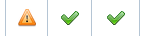
- choisir votre méthode de parcours des candidats :
- l'entête de colonne « A signé le pacte » est cliquable pour trier les candidats déjà signataires,
- l'entête de colonne « Circonscription » est cliquable pour trier les candidats par circonscription,
- l'entête de colonne « Parti » est cliquable pour trier les candidats par parti,
- cliquer sur un candidat :
- vous trouvez son courriel de contact ou le lien d'un formulaire web de contact,
- contacther un candidat déjà contacthé est utile, plus il recevra de sollicitations, plus il sera enclin à l'écoute,
- contacther :D
Étape 5 : indiquer que vous avez contacthé
À chaque fois que vous envoyez un courriel ou rempli un formulaire web de contact, indiquez-le dans la fiche candidat :
- mettre le champ « Décision pour le pacte » à « Contacté » ;
- cliquer tout en bas de la page sur « Ajouter une action de contact » :
- remplir le formulaire de contact :
- sélectionner le type de contact,
- mettre la date du contact (pour la date du jour, cliquer sur l'icône verte directement),
- ne pas cocher « privé » ou alors uniquement si le contact ne doit être visible que par les administrateurs,
- pour le détail, mettre le courriel ou le lien web utilisé, ça suffit,
- cliquer sur « Valider ».
Conclusion
Ce manuel vous a présenté comment participer aux Contacthons. Nous espérons qu'il vous a aidé et que vous ferez plein de contacths \o/
Poser vos questions :
- sur IRC (messagerie instantanée) :
- #candidats.fr sur irc.freenode.net
- accès via un webchat dans votre navigateur web : https://kiwiirc.com/client/irc.free...
- par courriel : contact@candidats.fr
- le wiki de la campagne : https://wiki.april.org/w/CandidatsF...

